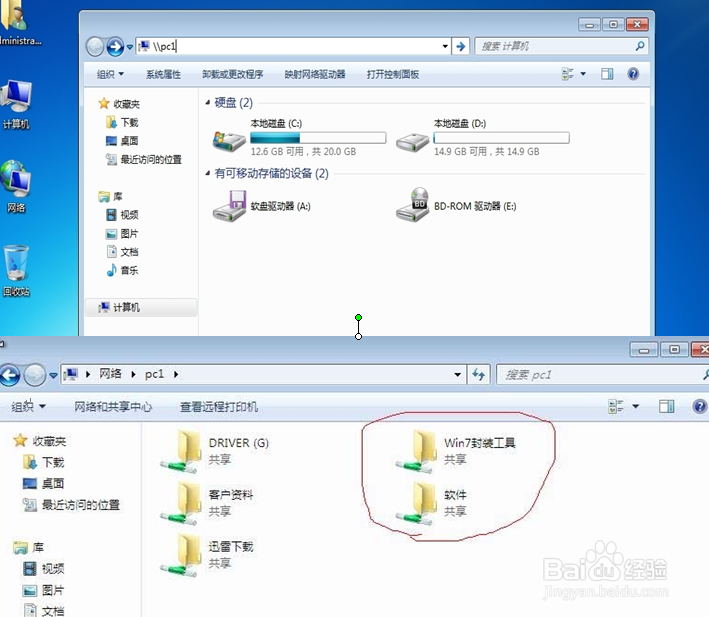WIN7系统封装教程图解(步骤二)
1、跟XP一样,先把虚拟硬盘分下区。先用虚拟光驱载入有硬盘分区工具的镜像
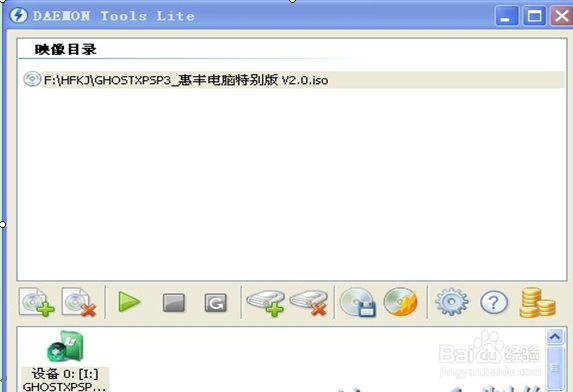
2、启动虚拟机,按F2进入BIOS界面,进行设置,从光驱启动。如图,按F10保存退出

3、选择DISKGEN对硬盘进行快速分区
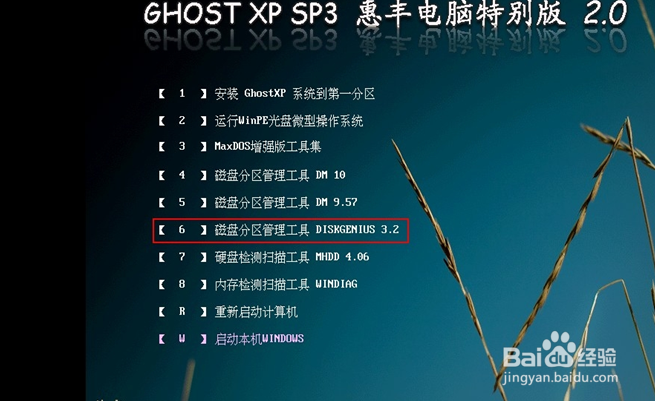
4、 分两个区:C盘20GB D盘15GB

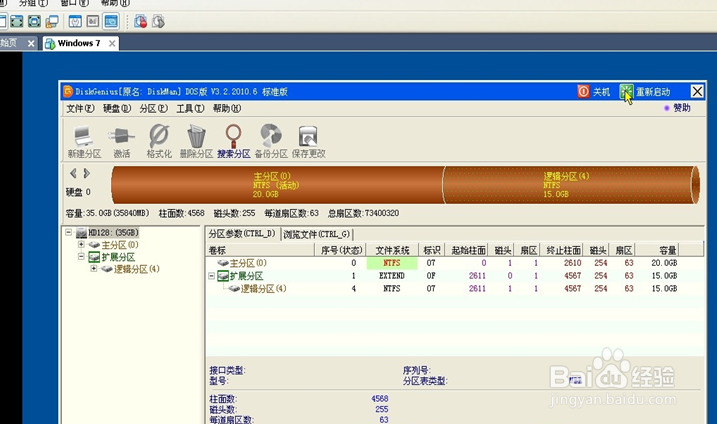
5、接下来我们安装母盘系统。母盘就用 简体中文W坡纠课柩indows 7 SP1 32位旗舰版(MSDN原版)下载地址:http多唉捋胝://sky123.org/thread-98594-1-1.html (由自由天空A大提供下载地址)虚拟光驱载入下载好的原版镜像,一步步安装。如下图。

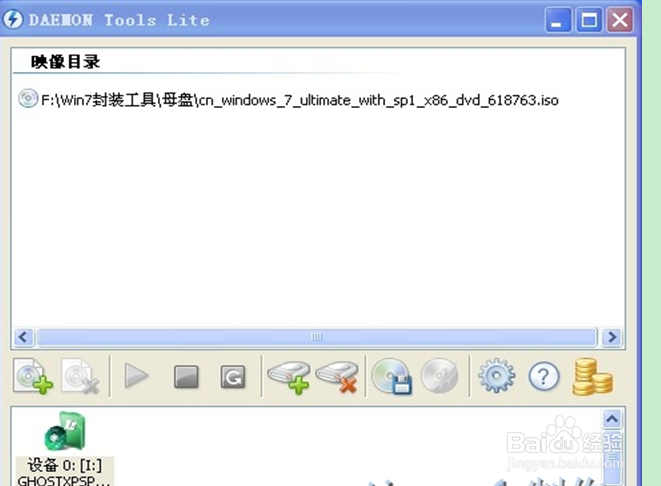
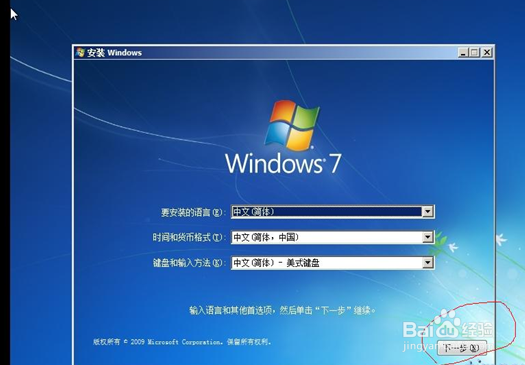
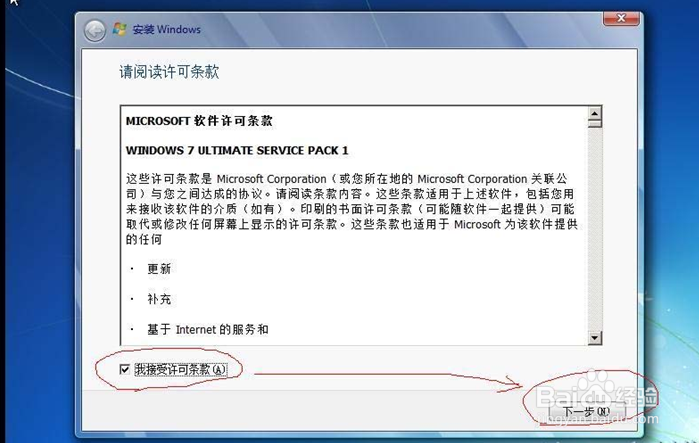
6、点击下一步,这里会出现两个选项:1、升级式安装 2、自定义式安装。我们选择第二个,自定义安装。
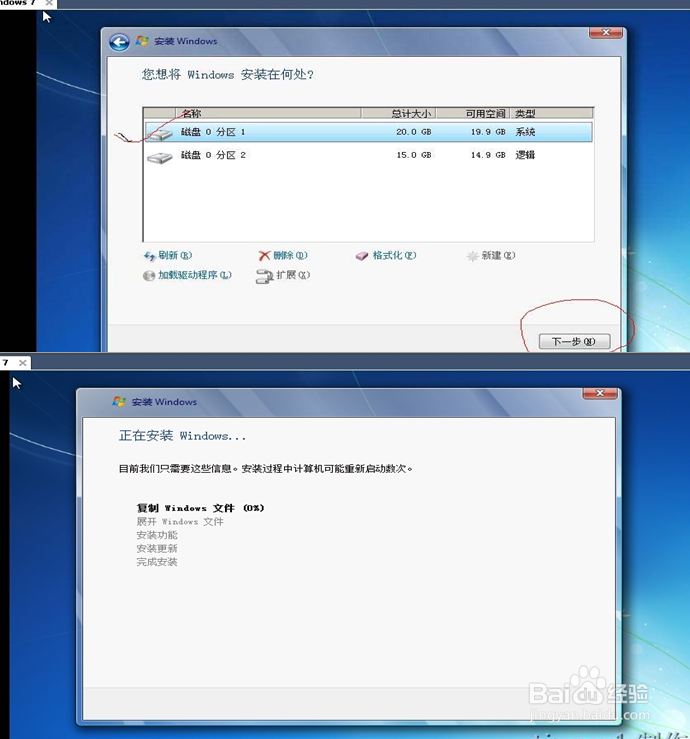
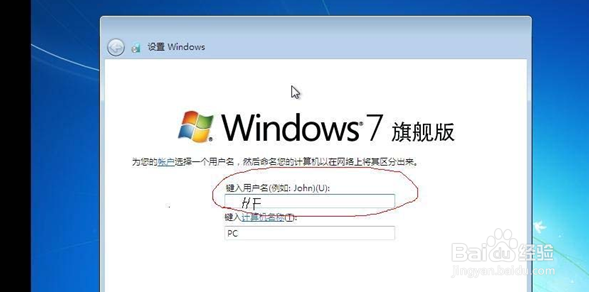
7、这里要求我们建立一个用户,我们先随便键入一个用户名。
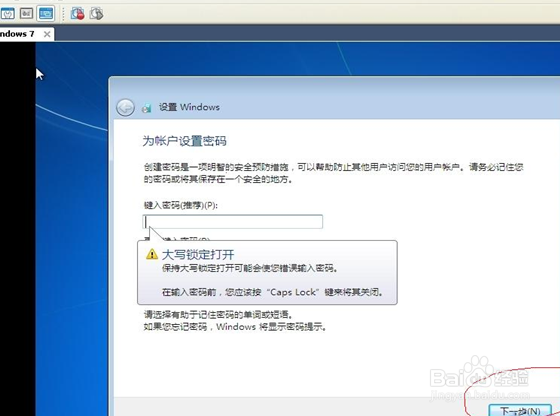
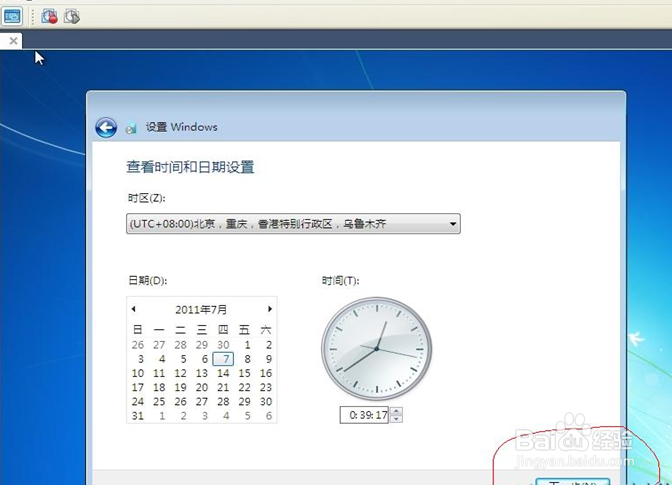
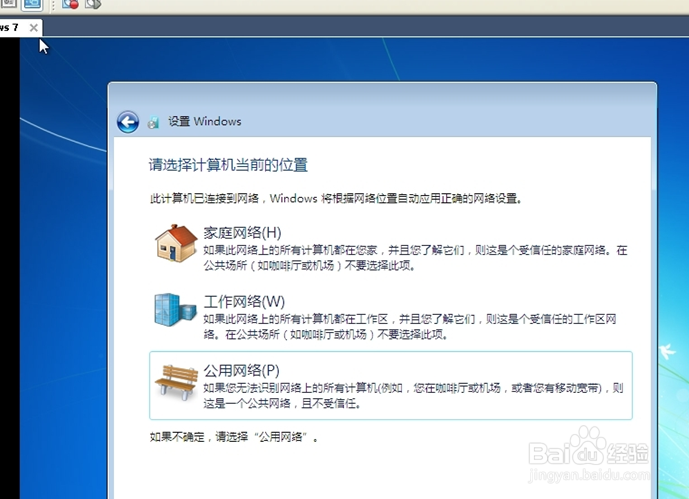
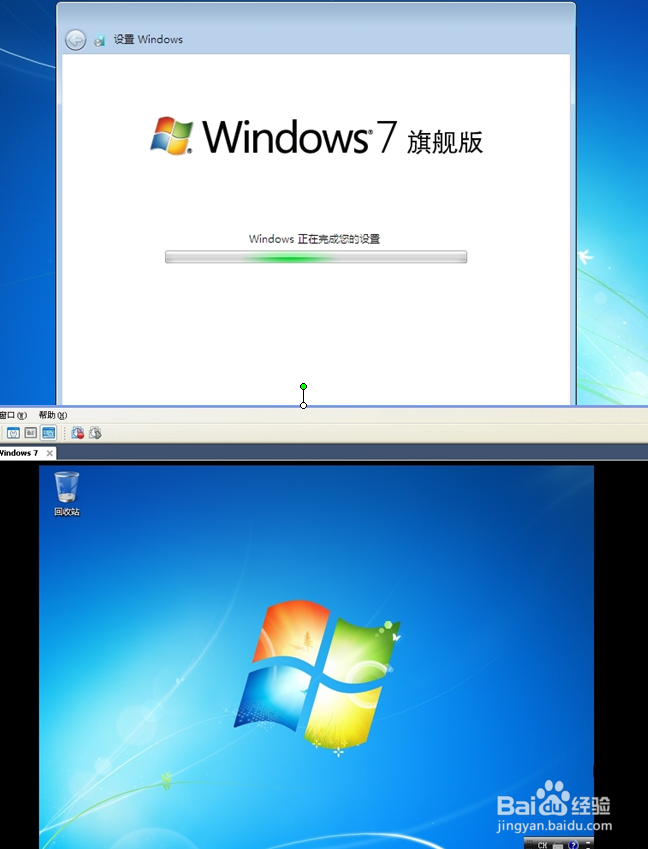
8、到这里我们的母盘系统安装已经基本完成,还有一点点收尾工作。开启Adminstrator用户,删除刚刚建立的用户,默认以系统最高权限的管理员Administrator进入系统。
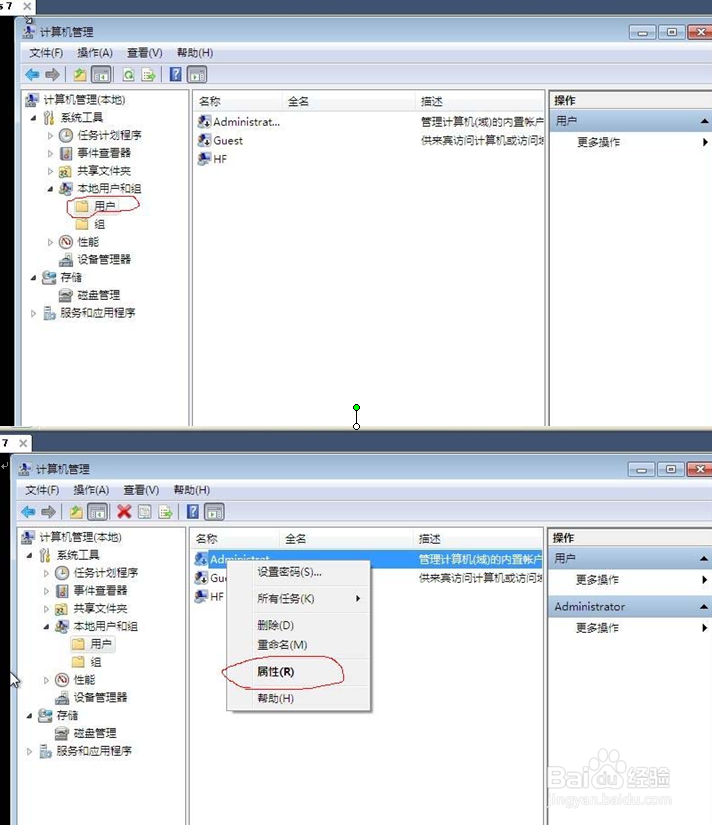
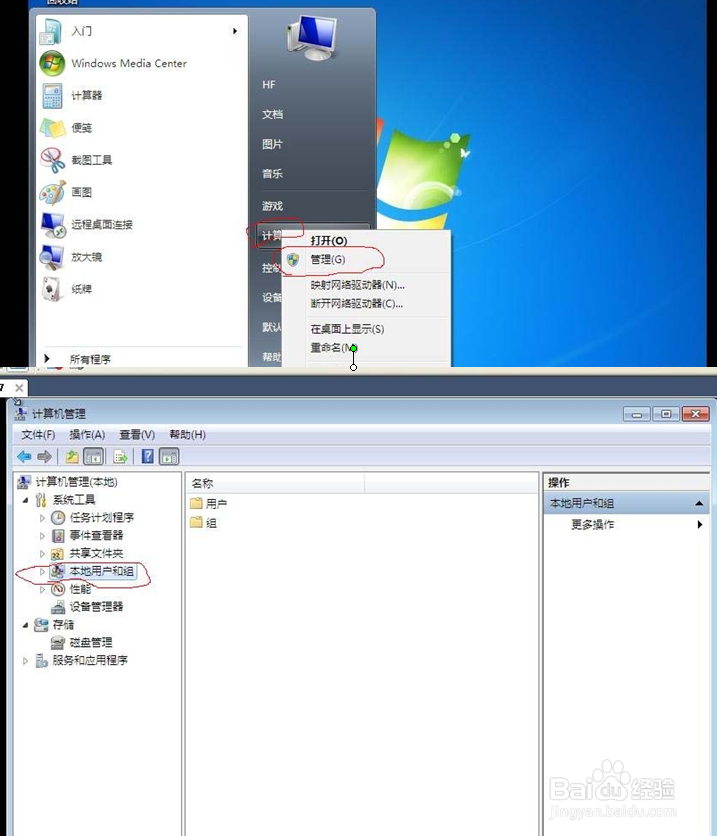

9、注销下,重新进入系统

10、重启后,进入控制面版
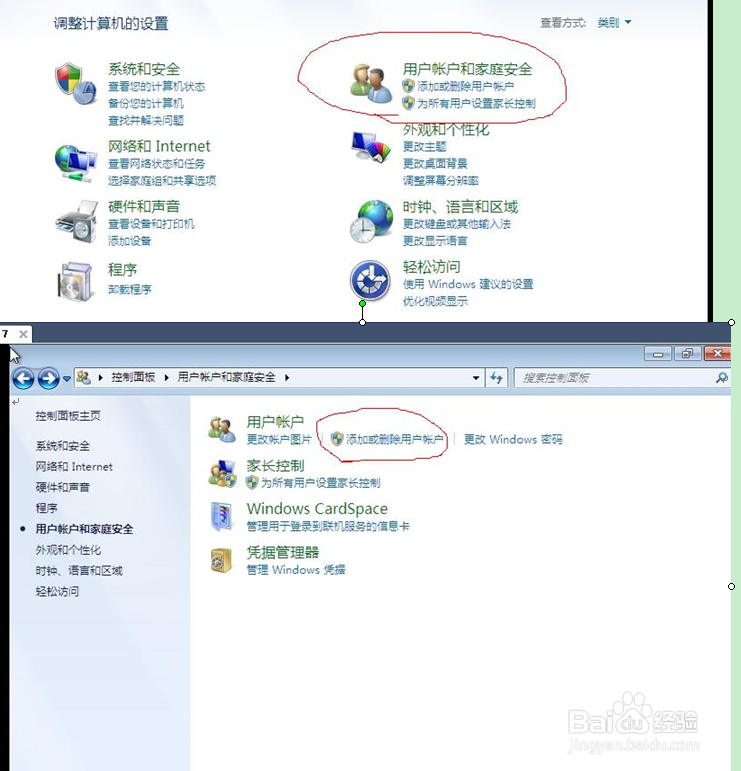
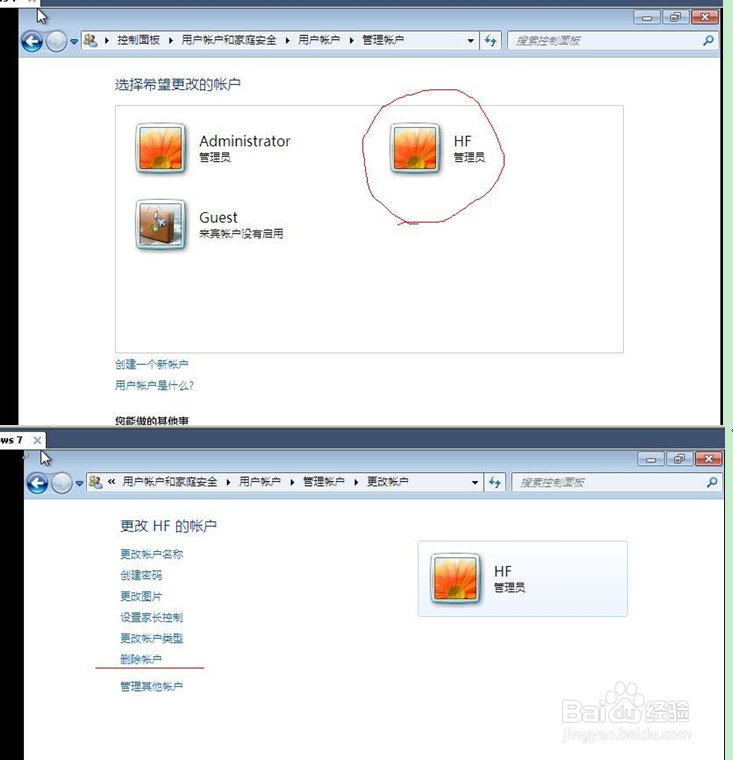

11、在桌面上添加常用图标
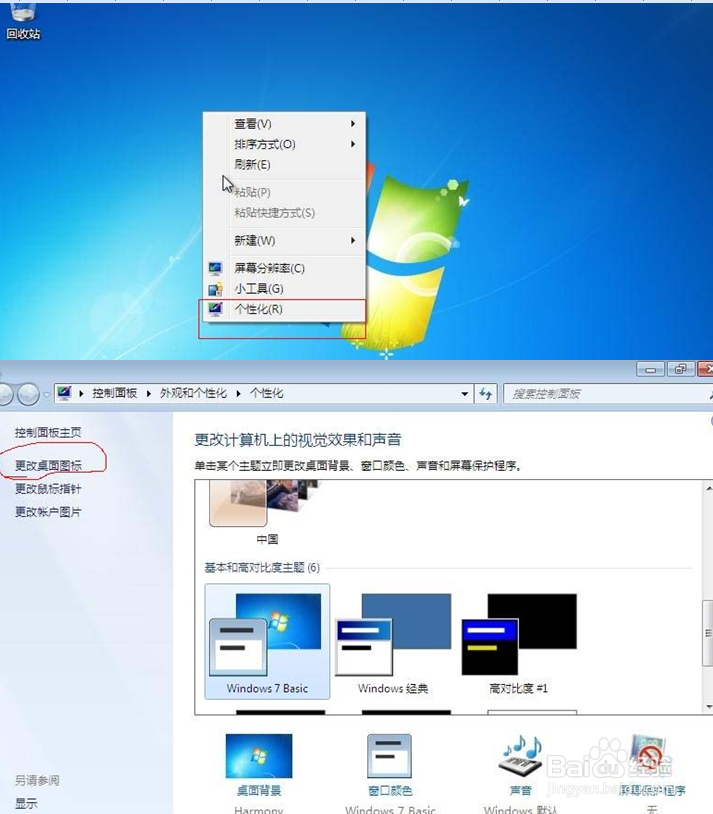
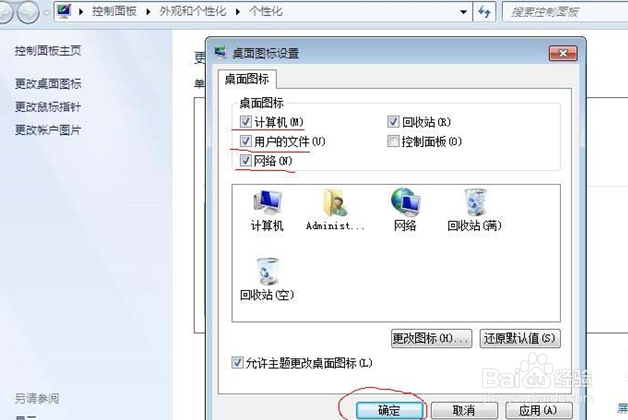
12、到这里我们系统母盘已经安装完成,然后安装常用软件,这里我们可以用网络共享的方式和虚拟机交换软件等数据